O Outlook web é um produto oferecido pela Microsoft. Antigamente, era apenas um serviço de webmail, mas agora possui uma ligação direta com uma série de programas oferecidos pela gigante da computação.
Ferramentas como o Outlook são importantes para a nossa vida, especialmente a nível profissional. Através das suas funcionalidades é possível organizar-se melhor, e assim, conseguir ser mais produtivo.
Falamos mais sobre o Outlook web e trazemos-lhe 10 dicas para otimizar a sua rotina, aproveitando da melhor forma as suas funções.
Outlook web: 10 dicas que vão otimizar a produtividade no dia a dia
O mundo corporativo gira em torno do e-mail. Independente do ramo de negócio, é quase garantido que todos os dias tem de lidar com dezenas, ou centenas, de e-mails na caixa de entrada.
As últimas versões do Outlook web trouxeram uma série de novas funcionalidades, que procuram facilitar a vida dos utilizadores.
A seguir, apresentamos alguns destes recursos que vão trazer mais produtividade para a rotina.
1 – Aceder aos e-mails mesmo quando estiver offline
Quem tem uma conta no Outlook já percebeu que os e-mails recebidos ficam disponíveis mesmo em estado offline.
Desta forma, caso precise de ler alguma mensagem sem que tenha acesso à internet, poderá fazê-lo sem qualquer dificuldade.
2 – Associação de categorias
Com o Outlook web também é possível associar uma categoria aos e-mails, facilitando a localização dos mesmos. Isso permite que a caixa de entrada fique mais organizada.
Além disso, pode colocar cores, tarefas e eventos caso seja necessário, segundo as suas necessidades.
3 – Procura pelos e-mails
Sabe quando precisa de encontrar aquele e-mail que foi enviado há algum tempo, e vai parar ao fim da sua caixa de entrada?
Pois, com o Outlook, pode pesquisar pelas mensagens por pastas, colunas e pesquisas em geral. Consegue, também, classificar as mais importantes para não perder tempo em pesquisas intermináveis.
4 – Marque as mensagens importantes
Além de facilitar a procura dos e-mails, o Outlook permite marcar aqueles que são mais importantes. Desta forma, prioriza os e-mails mais importantes e recentes da caixa de entrada.
Também é possível adicionar lembretes de sinalização nas mensagens que desejar.
5 – Agendamento de eventos com o Outlook web
Se é uma pessoa que possui muitos eventos e reuniões, e precisa de uma aplicação que o ajude a lembrar-se destas datas, irá gostar ainda mais do Outlook.
A funcionalidade de agendamento de eventos vai facilitar a sua organização e permitir que se lembre dos compromissos agendados.
6 – Classificação de e-mails
É uma opção que o ajudará a tratar das mensagens que chegam à caixa de entrada, trazendo muitas vantagens e uma conta mais organizada e limpa.
Isso permite que seja capaz de encontrar os e-mails no futuro sem problemas. Assim sendo, classificar os emails é uma excelente forma de deixar a caixa de entrada arrumada.
Para isso, basta escolher a pasta onde deseja colocar um e-mail ou, até mesmo, criar uma categoria nova consoante as suas necessidades.
7 – Partilha de links com Outlook web
O Outlook web também permite a partilha de links de documentos, em vez de enviá-los como anexos. As vantagens deste recurso são várias, como não ocupar espaço na sua caixa de correio, nem nas dos destinatários.
Ao partilhar um link do OneDrive não é preciso preocupar-se se está a enviar o documento mais atual, por exemplo. Porque os destinatários poderão ver as últimas alterações, além de permitir o trabalho em conjunto em tempo real.
Seguindo estas dicas, economizará alguns minutos preciosos nas suas interações diárias. Além de ficar uma caixa de entrada mais limpa e organizada.
8 – Organização da caixa de entrada
Crie pastas e etiquetas para categorizar e organizar os seus e-mails.
Isto facilitará a localização de mensagens importantes e reduzirá a desorganização na caixa de entrada.
Além disso, configure regras para automatizar a triagem de e-mails.
Por exemplo, pode direcionar e-mails de determinados remetentes ou com palavras-chave específicas para pastas designadas automaticamente.
Tente adotar o hábito de manter a sua caixa de entrada o mais vazia possível, arquivando ou excluindo e-mails assim que forem tratados.
9 – Aproveite ao máximo o Calendário e os Lembretes
Utilize o calendário integrado do Outlook web para agendar compromissos, reuniões e tarefas. Certifique-se, também, de definir lembretes para eventos importantes.
Desta forma, também pode reservar blocos de tempo no seu calendário para tarefas específicas. Isto ajudará a evitar interrupções e a focar-se em tarefas importantes.
Use a função de tarefas do Outlook para acompanhar as pendências.
Defina prazos e lembretes para garantir que não perde prazos importantes.
10 – Automatize respostas e agendamentos com o Outlook web
Estando ausente por um período, ative as respostas automáticas para informar aos remetentes que não está disponível e quando eles podem esperar uma resposta.
Use, também, a função de agendamento de reuniões para partilhar a sua disponibilidade com outras pessoas.
Assim, pode economizar tempo na troca de e-mails para coordenar horários.
Finalmente, crie modelos de e-mail para respostas comuns ou recorrentes. Conseguirá acelerar a redação de e-mails e manter a consistência nas comunicações.
Lembre-se de que a chave para aumentar a produtividade com o Outlook web está em estabelecer hábitos de organização sólidos e aproveitar os recursos da plataforma para automatizar tarefas.
Ajuste estas dicas consoante as suas preferências e necessidades específicas.
Otimize o Outlook para facilitar e agilizar o acesso às informações, sempre que necessitar. E, garantimos-lhe que a sua produtividade irá agradecer.